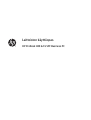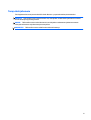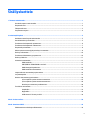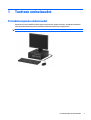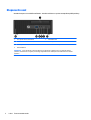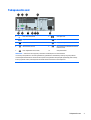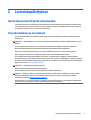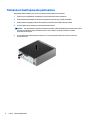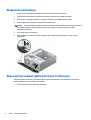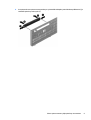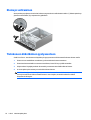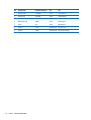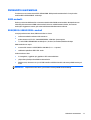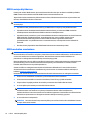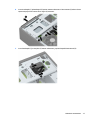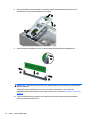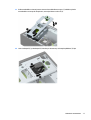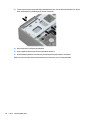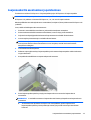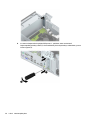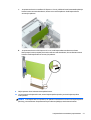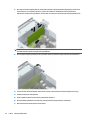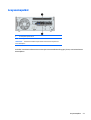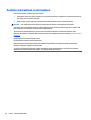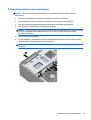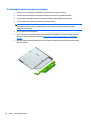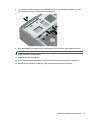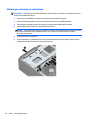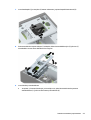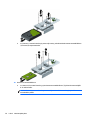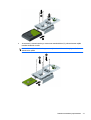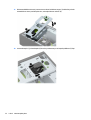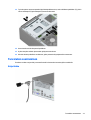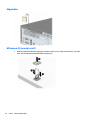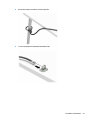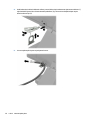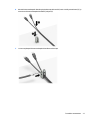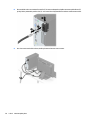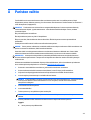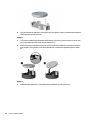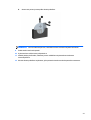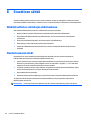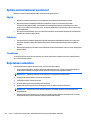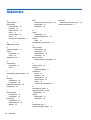Laitteiston käyttöopas
HP ProDesk 400 G2.5 SFF Business PC

© Copyright 2015 Hewlett-Packard
Development Company, L.P.
Microsoft ja Windows ovat Microsoft-konsernin
Yhdysvalloissa rekisteröimiä tavaramerkkejä.
Näitä tietoja voidaan muuttaa ilman erillistä
ilmoitusta. Kaikki HP-tuotteita ja -palveluja
koskevat takuut on esitetty tuote- ja
palvelukohtaisesti toimitettavassa
takuuilmoituksessa. Mikään tässä mainittu ei
muodosta kattavampaa lisätakuuta. HP ei
vastaa tässä oppaassa esiintyvistä
mahdollisista teknisistä tai toimituksellisista
virheistä tai puutteista.
Ensimmäinen painos: toukokuu 2015
Oppaan osanumero: 818220-351
Tuotetta koskeva ilmoitus
Tässä oppaassa on tietoja ominaisuuksista,
jotka ovat yhteisiä useimmille malleille. Jotkut
ominaisuudet eivät ehkä ole käytettävissä
tietokoneellasi.
Kaikki ominaisuudet eivät ole käytettävissä
kaikissa Windows 8 -versioissa. Tähän
tietokoneeseen voidaan tarvita päivitettyjä ja/
tai erikseen hankittavia laitteita, ohjaimia ja/
tai ohjelmistoja, jotta saat täyden hyödyn
Windows 8:n toimivuudesta. Ohjeita on
kohdassa
http://www.microsoft.com.
Tähän tietokoneeseen voidaan tarvita
päivitettyjä ja/tai erikseen hankittavia laitteita
ja/tai DVD- asema Windows 7 -ohjelmiston
asentamiseksi ja Windows 7:n kaikkien
toimintojen hyödyntämiseksi. Ohjeita on
kohdassa
http://windows.microsoft.com/en-
us/windows7/get-know-windows-7.
Ohjelmiston käyttöehdot
Asentamalla, kopioimalla, lataamalla tai
muuten käyttämällä mitä tahansa tähän
tietokoneeseen esiasennettua ohjelmistoa
sitoudut noudattamaan HP:n
käyttöoikeussopimuksen (EULA) ehtoja. Jos et
hyväksy näitä käyttöoikeusehtoja, ainoa
vaihtoehtosi on palauttaa käyttämätön tuote
kokonaisuudessaan (sekä laitteisto että
ohjelmisto) 14 päivän kuluessa, jolloin saat
hyvityksen ostopaikan noudattaman
hyvityskäytännön mukaan.
Lisätietoja tai täyden hyvityksen tietokoneesta
voi pyytää ottamalla yhteyttä paikalliseen
myyntipisteeseen (myyjään).

Tietoja tästä julkaisusta
Tässä oppaassa kerrotaan perustiedot HP ProDesk Business -yritystietokoneiden päivittämiseksi.
VAROITUS! Tällä tavalla erotettu teksti ilmaisee sitä, että ohjeiden noudattamatta jättämisestä saattaa
koitua vahinkoja tai jopa hengenvaara.
HUOMIO: Tällä tavalla erotettu teksti ilmaisee sitä, että ohjeiden noudattamatta jättäminen saattaa
vahingoittaa laitteistoa tai johtaa tietojen menetykseen.
HUOMAUTUS: Tällä tavalla erotettu teksti ilmaisee tärkeitä lisätietoja.
iii

iv Tietoja tästä julkaisusta

Sisällysluettelo
1 Tuotteen ominaisuudet ................................................................................................................................. 1
Peruskokoonpanon ominaisuudet ........................................................................................................................ 1
Etupaneelin osat .................................................................................................................................................... 2
Takapaneelin osat ................................................................................................................................................. 3
Sarjanumeron sijainti ............................................................................................................................................. 4
2 Laitteistopäivitykset ..................................................................................................................................... 5
Huollettavuuteen liittyvät ominaisuudet ............................................................................................................. 5
Vaarailmoitukset ja varoitukset ............................................................................................................................ 5
Tietokoneen huoltopaneelin poistaminen ............................................................................................................ 6
Tietokoneen huoltopaneelin vaihtaminen ............................................................................................................ 7
Etupaneelin poistaminen ....................................................................................................................................... 8
Ohuen optisen aseman tyhjän peitelevyn irrottaminen ....................................................................................... 8
Etulevyn vaihtaminen .......................................................................................................................................... 10
Tietokoneen kääntäminen pystyasentoon ......................................................................................................... 10
Emolevyn liitännät ............................................................................................................................................... 11
Lisämuistin asentaminen .................................................................................................................................... 13
DIMM-moduulit ................................................................................................................................. 13
DDR3/DDR3L-SDRAM DIMMs -moduuli ............................................................................................ 13
DIMM-kantojen käyttäminen ............................................................................................................ 14
DIMM-moduulien asentaminen ........................................................................................................ 14
Laajennuskortin asentaminen ja poistaminen ................................................................................................... 19
Levyasemapaikat ................................................................................................................................................ 23
Asemien asentaminen ja poistaminen ................................................................................................................ 24
9,5 mm paksun optisen aseman irrottaminen ................................................................................. 25
9,5 mm paksun optisen aseman asentaminen ................................................................................ 26
Kiintolevyn irrottaminen ja vaihtaminen .......................................................................................... 28
Turvalukon asentaminen .................................................................................................................................... 33
Vaijerilukko ........................................................................................................................................ 33
Riippulukko ........................................................................................................................................ 34
HP Business PC Security Lock V2 ...................................................................................................... 34
Liite A Pariston vaihto .................................................................................................................................... 39
Liite B Staattinen sähkö .................................................................................................................................. 42
Sähköstaattisten vahinkojen ehkäiseminen ....................................................................................................... 42
v

Maadoitusmenetelmät ........................................................................................................................................ 42
Liite C Tietokoneen käytön ohjeet, säännölliset huoltotoimet ja kuljetuksen valmistelu ..................................... 43
Tietokoneen käytön ohjeet ja säännölliset huoltotoimet .................................................................................. 43
Optisia asemia koskevat varotoimet .................................................................................................................. 44
Käyttö ................................................................................................................................................ 44
Puhdistus ........................................................................................................................................... 44
Turvallisuus ....................................................................................................................................... 44
Kuljetuksen valmistelu ........................................................................................................................................ 44
Liite D Käytettävyys ....................................................................................................................................... 45
Tuetut aputeknologiat ........................................................................................................................................ 45
Yhteyden ottaminen tukipalveluun .................................................................................................................... 45
Hakemisto ...................................................................................................................................................... 46
vi

1 Tuotteen ominaisuudet
Peruskokoonpanon ominaisuudet
Ominaisuudet voivat vaihdella mallista riippuen. Käynnistä HP Support Assistant -apuohjelma saadaksesi
tukea ja lukeaksesi lisätietoja tietokoneellesi asennetusta laitteistosta ja ohjelmistosta.
HUOMAUTUS: Tätä tietokonemallia voidaan käyttää pystyasennossa tai työpöytäasennossa.
Peruskokoonpanon ominaisuudet 1

Etupaneelin osat
Asemakokoonpano voi vaihdella malleittain. Joissakin malleissa on optisen asemapaikan päällä peitelevy.
1 Slim, optinen asema (valinnainen) 5 Kuulokkeen liitin
2 SD-kortin lukulaite (valinnainen) 6 Kiintolevyaseman merkkivalo
3 USB 3.0 -portit (sininen) 7 kaksiasentoinen virtapainike
4 Mikrofoniliitäntä
HUOMAUTUS: Virran merkkivalo on yleensä valkoinen, kun laitteeseen on kytketty virta. Jos merkkivalo vilkkuu
punaisena, tietokoneessa on ongelma ja siinä näkyy diagnostiikkakoodi. Lisätietoja koodin tulkitsemisesta on Huolto-
oppaassa.
2 Luku 1 Tuotteen ominaisuudet

Takapaneelin osat
1 PS/2-hiiren liitin (vihreä) 6 VGA-näytön liitin
2
Sarjaliitäntä 7 USB 2.0 -portit (musta)
3
RJ-45-verkkoliitin 8 DisplayPort-näytön liitin
4
Äänen tuloliitin (sininen) 9 Äänen lähtöliitin virtalähdettä tarvitseville
laitteille (vihreä)
5
PS/2-näppäimistön liitin (violetti) 10 Virtajohdon liitäntä
HUOMAUTUS: Valinnainen toinen sarjaportti ja valinnainen rinnakkaisportti ovat saatavilla HP:ltä.
Jos emolevyn korttipaikkaan on asennettu grafiikkakortti, grafiikkakortin videoliittimiä ja emolevyn integroituja liittimiä
voidaan käyttää samanaikaisesti. Tällaisessa kokoonpanossa vain grafiikkakorttiin kytketyllä näytöllä näkyy POST-viestejä.
Emolevyn grafiikka voidaan poistaa käytöstä muuttamalla asetuksia tietokoneen asetusohjelmassa.
Takapaneelin osat 3

Sarjanumeron sijainti
Jokaisella tietokoneella on oma sarjanumero ja tuotetunnus, jotka on merkitty tietokoneen kotelon päälle.
Pidä nämä numerot tallessa, kun otat yhteyttä asiakaspalveluun.
4 Luku 1 Tuotteen ominaisuudet

2 Laitteistopäivitykset
Huollettavuuteen liittyvät ominaisuudet
Tässä tietokoneessa on ominaisuuksia, jotka helpottavat sen päivittämistä ja huoltamista. Joissakin tässä
luvussa kuvailtavissa asennustoimissa ei tarvita työkaluja. Kiintolevyn tai laajennuskortin asentamiseen ja
poistamiseen tarvitaan T15 Torx-avain tai ruuvimeisseli.
Vaarailmoitukset ja varoitukset
Lue huolellisesti kaikki tässä oppaassa olevat aiheeseen liittyvät ohjeet ja varoitukset ennen päivityksen
aloittamista.
VAROITUS! Vältä sähköiskujen, kuumien pintojen ja tulen aiheuttamat vammat noudattamalla seuraavia
ohjeita:
Irrota virtajohto pistorasiasta ja anna tietokoneen komponenttien jäähtyä, ennen kuin kosket niihin.
Älä liitä televiestintälaitteen tai puhelimen liittimiä verkkosovittimen (NIC) vastakkeisiin.
Käytä vain maadoitettua pistoketta ja pistorasiaa. Maadoitettu pistoke on tärkeä turvaominaisuus.
Kytke virtajohto maadoitettuun sähköpistorasiaan, joka on aina helposti käytettävissä.
Voit välttää vakavia vammoja lukemalla Turvallisuus- ja mukavuusopas -ohjekirjan. Siinä käsitellään
työaseman oikeaa asennustapaa, oikeaa istuma-asentoa sekä tietokoneen käyttäjän terveyttä ja työtapoja,
ja annetaan tärkeitä sähköturvallisuuteen ja mekaaniseen turvallisuuteen liittyviä tietoja. Voit ladata tämän
oppaan osoitteesta
http://www.hp.com/ergo.
VAROITUS! Sisältää kytkettyjä ja liikkuvia osia.
Katkaise virta laitteesta ennen kotelon irrottamista.
Asenna kotelo ja kiinnitä se ennen virran kytkemistä uudelleen laitteistoon.
HUOMIO: Staattinen sähkö voi vahingoittaa tietokoneen tai lisälaitteiden sähköisiä osia. Ennen näiden
tehtävien aloittamista kosketa maadoitettua metalliesinettä, jotta sinussa ei ole staattista sähköä.
Lisätietoja on kohdassa
Staattinen sähkö sivulla 42.
Emolevyssä on virta aina, kun tietokone on kytketty vaihtovirtalähteeseen. Irrota virtajohto virtalähteestä
ennen tietokoneen avaamista, etteivät tietokoneen komponentit vahingoitu.
Huollettavuuteen liittyvät ominaisuudet 5

Tietokoneen huoltopaneelin poistaminen
Jotta pääset käsiksi sisäisiin osiin, sinun on poistettava huoltopaneeli seuraavasti:
1. Poista tai irrota mahdolliset turvalaitteet, jotka estävät tietokoneen avaamisen.
2. Poista tietokoneesta kaikki irrotettavat tietovälineet, kuten CD-levyt ja USB-muistitikut.
3. Sulje tietokone käyttöjärjestelmän komennolla ja sammuta sitten kaikki ulkoiset laitteet.
4. Irrota virtajohto pistorasiasta ja irrota kaikki ulkoiset laitteet.
HUOMIO: Kun järjestelmä on kytketty toiminnassa olevaan vaihtovirtalähteeseen, emolevyssä on aina
virta myös tietokoneen ollessa sammutettuna. Irrota virtajohto, etteivät tietokoneen sisäiset
komponentit vahingoitu.
5. Irrota tietokoneen takaosassa oleva siipiruuvi (1), liu’uta paneelia taakse (2) ja nosta se sitten irti
tietokoneesta (3).
6 Luku 2 Laitteistopäivitykset

Tietokoneen huoltopaneelin vaihtaminen
Aseta paneeli tietokoneelle (1) ja liu'uta sitä eteenpäin (2) ja kiristä siipiruuvi (3) paneelin kiinnittämiseksi
paikalleen.
Tietokoneen huoltopaneelin vaihtaminen 7

Etupaneelin poistaminen
1. Poista tai irrota mahdolliset turvalaitteet, jotka estävät tietokoneen avaamisen.
2. Poista tietokoneesta kaikki irrotettavat tietovälineet, kuten CD-levyt ja USB-muistitikut.
3. Sulje tietokone käyttöjärjestelmän komennolla ja sammuta sitten kaikki ulkoiset laitteet.
4. Irrota virtajohto pistorasiasta ja irrota kaikki ulkoiset laitteet.
HUOMIO: Kun järjestelmä on kytketty toiminnassa olevaan vaihtovirtalähteeseen, emolevyssä on aina
virta myös tietokoneen ollessa sammutettuna. Irrota virtajohto, etteivät tietokoneen sisäiset
komponentit vahingoitu.
5. Irrota tietokoneen huoltopaneeli.
6. Nosta paneelin (1) sivussa olevat kolme uloketta ylös ja käännä sitten paneelia niin, että se irtoaa
rungosta (2).
Ohuen optisen aseman tyhjän peitelevyn irrottaminen
Joissakin malleissa on peitelevy, joka peittää ohuen optisen asemapaikan. Se pitää poistaa ennen optisen
aseman asentamista. Irrota peitelevy seuraavasti:
1. Poista tietokoneen huoltopaneeli ja etupaneeli.
8 Luku 2 Laitteistopäivitykset

2. Voit poistaa ohuen optisen aseman peitelevyn työntämällä sisäänpäin jotain kahdesta pidikkeestä (1) ja
vetämällä peitelevyn etulevystä (2).
Ohuen optisen aseman tyhjän peitelevyn irrottaminen 9

Etulevyn vaihtaminen
Aseta peitelevyn pohjassa olevat kolme hakasta rungossa oleviin nelikulmaisiin reikiin (1), käännä peitelevyn
yläosaa runkoa kohden (2) ja napsauta levy paikalleen.
Tietokoneen kääntäminen pystyasentoon
Small Form Factor -tietokonetta voi käyttää myös pystysuunnassa HP:ltä saatavilla olevan telineen avulla.
1. Poista tai irrota mahdolliset turvalaitteet, jotka estävät tietokoneen avaamisen.
2. Poista tietokoneesta kaikki irrotettavat tietovälineet, kuten CD-levyt ja USB-muistitikut.
3. Sulje tietokone käyttöjärjestelmän komennolla ja sammuta sitten kaikki ulkoiset laitteet.
4. Irrota virtajohto pistorasiasta ja irrota kaikki ulkoiset laitteet.
HUOMIO: Kun järjestelmä on kytketty toiminnassa olevaan vaihtovirtalähteeseen, emolevyssä on aina
virta myös tietokoneen ollessa sammutettuna. Irrota virtajohto, etteivät tietokoneen sisäiset
komponentit vahingoitu.
10 Luku 2 Laitteistopäivitykset

5. Käännä tietokone niin, että sen oikea sivu on alaspäin, ja aseta tietokone valinnaiseen telineeseen.
HUOMAUTUS: HP suosittelee lisävarusteena saatavaa pystytelinettä, joka pitää tietokoneen vakaasti
pystyasennossa.
6. Kytke virtajohto takaisin pistorasiaan, liitä ulkoiset laitteet tietokoneeseen ja käynnistä tietokone.
HUOMAUTUS: Varmista, että tietokoneen ympärille jää vähintään 10,2 senttimetriä vapaata ja
esteetöntä tilaa.
7. Kiinnitä takaisin paikalleen turvalaitteet, jotka poistettiin käyttöpaneelia irrotettaessa.
Emolevyn liitännät
Tutustu emolevyn liitäntöihin seuraavan kuvan ja taulukon avulla.
Emolevyn liitännät 11

Nro Emolevyn liitin Merkintä emolevyssä Väri Osa
1 PCI Express x16 X16PCIEXP musta Laajennuskortti
2 PCI Express x1 X1PCIEXP1 musta Laajennuskortti
3 DIMM3 (kanava A) DIMM3 musta Muistimoduuli
4 DIMM1 (kanava B) DIMM1 musta Muistimoduuli
5 Paristo BAT musta Muistimoduuli
6 SATA 3.0 SATA1 vaaleansininen Optinen asema
7 SATA 3.0 SATA0 tummansininen Ensisijainen kiintolevy
12 Luku 2 Laitteistopäivitykset

Lisämuistin asentaminen
Tietokoneessa on toimitettaessa DDR3-SDRAM DIMM -RAM-pientehomuistimoduulit. Se myös tukee
tavallisia DDR3-SDRAM DIMMS -moduuleja.
DIMM-moduulit
Emolevyn muistimoduulikantoihin voi asentaa enintään kaksi DIMM-muistimoduulia. Muistipaikoissa on
vähintään yksi esiasennettu DIMM-muistimoduuli. Muisti on mahdollisimman tehokas, kun asennat
emolevylle 16 gigatavua muistia, joka toimii tehokkaassa kaksikanavaisessa tilassa.
DDR3/DDR3L-SDRAM DIMMs -moduuli
Jotta järjestelmä toimisi oikein, DIMM-moduulien on oltava
●
teollisuusstandardin mukainen 240-nastainen
●
puskuroimaton ei-ECC-PC3-12800 DDR3/DDR3L-1600 MHz -yhteensopivia
●
1,5 voltin DDR3-SDRAM DIMM-moduuleja tai 1,35 voltin (virransäästö) DIMM-moduuleja
DIMM-moduulien on myös:
●
tuettava CAS-viivettä 11 DDR3/DDR3L 1600 MHz (11-11-11-ajoitus)
●
sisällettävä pakolliset JEDEC SPD -tiedot
Lisäksi tietokone tukee:
●
512 megabitin, 1 gigabitin ja 2 gigabitin ei-ECC-muistitekniikoita
●
yksipuoliset ja kaksipuoliset DIMM-muistimoduulit
●
DIMM-muistit, rakennettu x8- ja x16-DDR-laitteille x4 SDRAM-laitteille rakennettuja DIMM-muisteja ei
tueta
HUOMAUTUS: Järjestelmä ei toimi oikein, jos asennat ei-tuettuja DIMM-muistimoduuleja.
Lisämuistin asentaminen 13
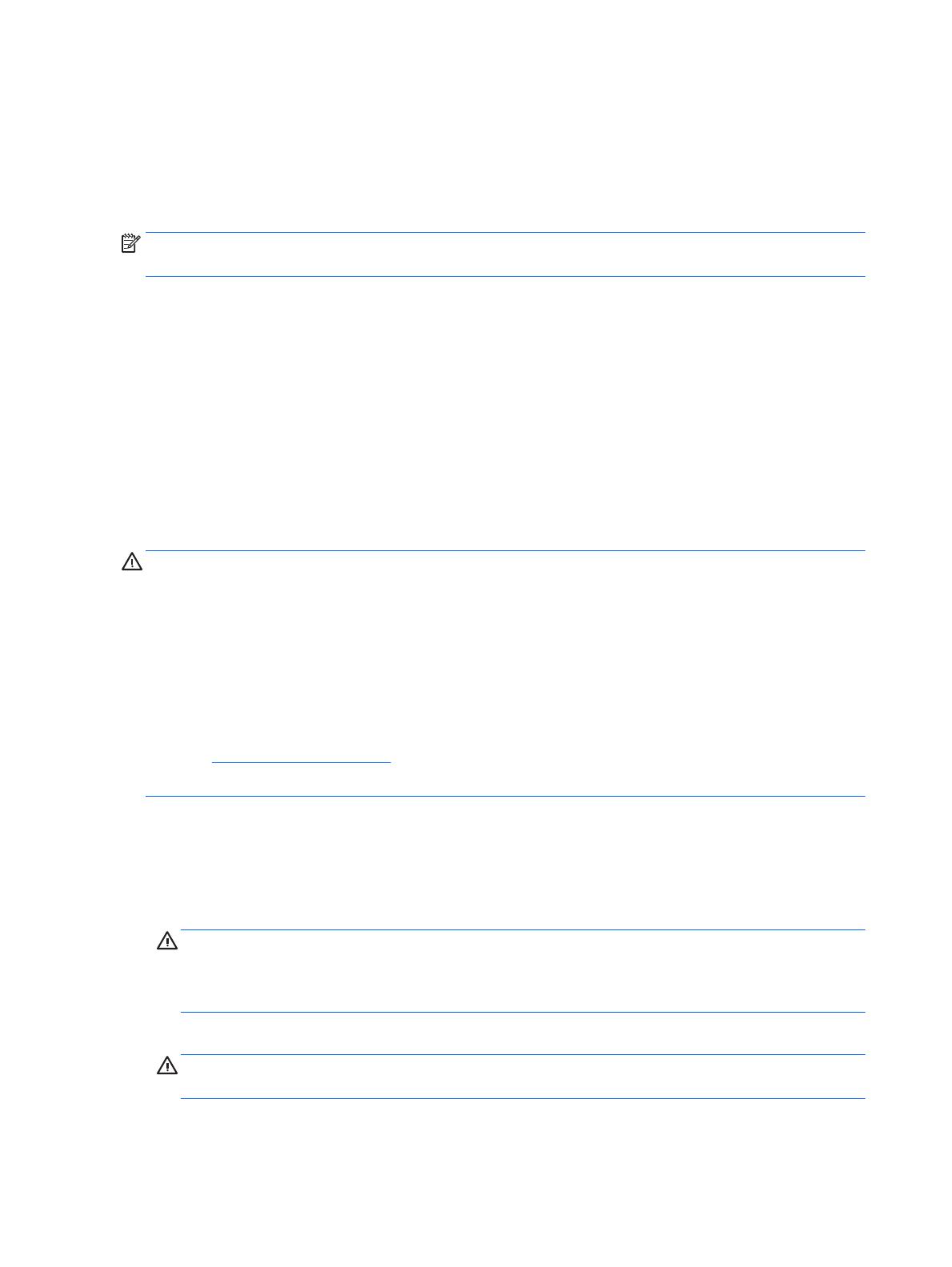
DIMM-kantojen käyttäminen
Emolevyssä on kaksi DIMM-kantaa, yksi kanta kanavaa kohden. Kantojen merkinnät ovat DIMM1 ja DIMM3.
DIMM1-kanta toimii muistikanavassa B. DIMM3-kanta toimii muistikanavassa A.
Järjestelmä toimii automaattisesti yksikanavaisessa tilassa, kaksikanavaisessa tilassa tai joustotilassa sen
mukaan, miten DIMM-moduulit on asennettu.
HUOMAUTUS: Yksikanavainen ja tasapainottomaton kaksikanavainen muistikokoonpano alentaa grafiikan
suorituskykyä.
●
Järjestelmä toimii yksikanavaisessa tilassa, jos DIMM-kannat on täytetty vain yhdellä kanavalla.
●
Järjestelmä toimii tehokkaammassa kaksikanavaisessa tilassa, jos A-kanavan DIMM-moduulien
muistikapasiteetti vastaa B-kanavan DIMM-moduulien muistikapasiteettia.
●
Järjestelmä toimii joustotilassa, jos A-kanavan DIMM-moduulien muistikapasiteetti ei vastaa B-kanavan
DIMM-moduulien muistikapasiteettia. Joustotilassa kanava, jossa on vähiten muistia, kuvaa
kaksoiskanavalle määritettyä muistin kokonaismäärää. Muistin loppumäärä määritetään
yksittäiskanavalle. Jos yhdellä kanavista on enemmän muistia, suurempi määrä tulee määrittää A-
kanavalle.
●
Kussakin tilassa järjestelmän hitain DIMM määrittää toiminnan enimmäisnopeuden.
DIMM-moduulien asentaminen
HUOMIO: Irrota virtajohto ja odota virran katkeamista noin 30 sekuntia, ennen kuin lisäät tai poistat
muistimoduuleita. Kun tietokone on kytketty toiminnassa olevaan vaihtovirtalähteeseen, muistimoduuleissa
on aina virta tietokoneen virtatilasta riippumatta. Jännitteellisten muistimoduulien lisääminen tai
poistaminen voi vahingoittaa muistimoduuleja tai emolevyä pysyvästi.
Muistimoduulien kannoissa on kullatut metalliset kosketuspinnat. Muistia päivitettäessä on tärkeää käyttää
muistimoduuleja, joissa on kullatut metalliset kosketuspinnat, jotta vältettäisiin eri metallien välisen
kontaktin aiheuttama korroosio ja/tai hapettuminen.
Staattinen sähkö voi vahingoittaa tietokoneen tai lisäkorttien sähköisiä osia. Ennen näiden tehtävien
aloittamista kosketa maadoitettua metalliesinettä, jotta sinussa ei ole staattista sähköä. Lisätietoja on
kohdassa
Staattinen sähkö sivulla 42.
Käsitellessäsi muistimoduuleita, varo koskettamasta liittimiä. Koskettaminen voi vahingoittaa moduulia.
1. Poista tai irrota mahdolliset turvalaitteet, jotka estävät tietokoneen avaamisen.
2. Poista tietokoneesta kaikki irrotettavat tietovälineet, kuten CD-levyt ja USB-muistitikut.
3. Sulje tietokone käyttöjärjestelmän komennolla ja sammuta sitten kaikki ulkoiset laitteet.
4. Irrota virtajohto pistorasiasta ja irrota kaikki ulkoiset laitteet.
HUOMIO: Irrota virtajohto ja odota virran katkeamista noin 30 sekuntia, ennen kuin lisäät tai poistat
muistimoduuleita. Kun tietokone on kytketty toiminnassa olevaan vaihtovirtalähteeseen,
muistimoduuleissa on aina virta tietokoneen virtatilasta riippumatta. Jännitteellisten muistimoduulien
lisääminen tai poistaminen voi vahingoittaa muistimoduuleja tai emolevyä pysyvästi.
5. Irrota tietokoneen huoltopaneeli.
VAROITUS! Anna tietokoneen komponenttien jäähtyä, ennen kuin kosket niihin välttääksesi kuumien
pintojen aiheuttamat vammat.
14 Luku 2 Laitteistopäivitykset
Leht laaditakse ...
Leht laaditakse ...
Leht laaditakse ...
Leht laaditakse ...
Leht laaditakse ...
Leht laaditakse ...
Leht laaditakse ...
Leht laaditakse ...
Leht laaditakse ...
Leht laaditakse ...
Leht laaditakse ...
Leht laaditakse ...
Leht laaditakse ...
Leht laaditakse ...
Leht laaditakse ...
Leht laaditakse ...
Leht laaditakse ...
Leht laaditakse ...
Leht laaditakse ...
Leht laaditakse ...
Leht laaditakse ...
Leht laaditakse ...
Leht laaditakse ...
Leht laaditakse ...
Leht laaditakse ...
Leht laaditakse ...
Leht laaditakse ...
Leht laaditakse ...
Leht laaditakse ...
Leht laaditakse ...
Leht laaditakse ...
Leht laaditakse ...
-
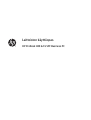 1
1
-
 2
2
-
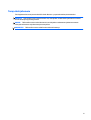 3
3
-
 4
4
-
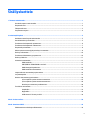 5
5
-
 6
6
-
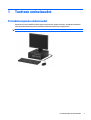 7
7
-
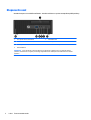 8
8
-
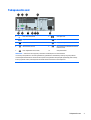 9
9
-
 10
10
-
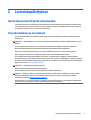 11
11
-
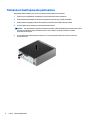 12
12
-
 13
13
-
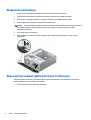 14
14
-
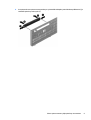 15
15
-
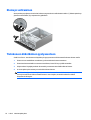 16
16
-
 17
17
-
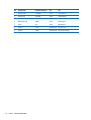 18
18
-
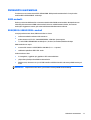 19
19
-
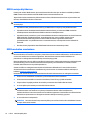 20
20
-
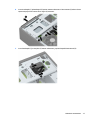 21
21
-
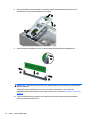 22
22
-
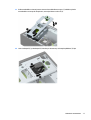 23
23
-
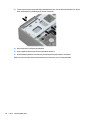 24
24
-
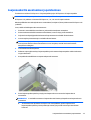 25
25
-
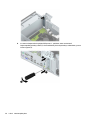 26
26
-
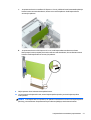 27
27
-
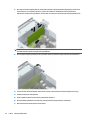 28
28
-
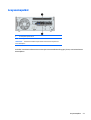 29
29
-
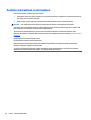 30
30
-
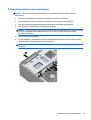 31
31
-
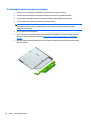 32
32
-
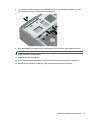 33
33
-
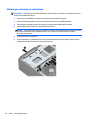 34
34
-
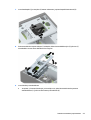 35
35
-
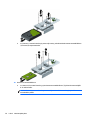 36
36
-
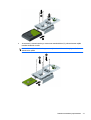 37
37
-
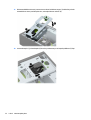 38
38
-
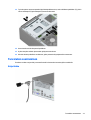 39
39
-
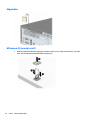 40
40
-
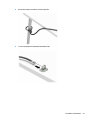 41
41
-
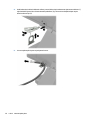 42
42
-
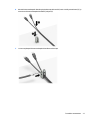 43
43
-
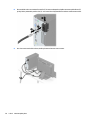 44
44
-
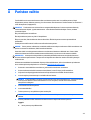 45
45
-
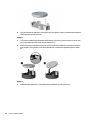 46
46
-
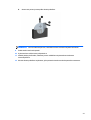 47
47
-
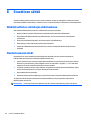 48
48
-
 49
49
-
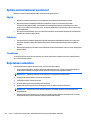 50
50
-
 51
51
-
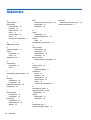 52
52
HP ProDesk 400 G2.5 Small Form Factor PC (ENERGY STAR) Kasutusjuhend
- Tüüp
- Kasutusjuhend
Seotud paberid
-
HP ProDesk 400 G4 Small Form Factor PC (ENERGY STAR) Kasutusjuhend
-
HP Compaq Pro 6305 Microtower PC Kasutusjuhend
-
HP RP5 Retail System Model 5810 Kasutusjuhend
-
HP rp5800 Retail System Kasutusjuhend
-
HP ProDesk 490 G1 Microtower PC (ENERGY STAR) Kasutusjuhend
-
HP ProDesk 400 G1 Microtower PC Kasutusjuhend
-
HP ProDesk 400 G5 Small Form Factor PC Kasutusjuhend
-
HP ProDesk 490 G2 Microtower PC Kasutusjuhend
-
HP EliteDesk 700 G1 Base Model Microtower PC Kasutusjuhend
-
HP ProDesk 400 G2 Base Model Microtower PC Kasutusjuhend